Содержание
ping | Microsoft Learn
Twitter
LinkedIn
Facebook
Адрес электронной почты
-
Статья -
- Чтение занимает 4 мин
-
Область применения: Windows Server 2022, Windows Server 2019, Windows Server 2016, Windows Server 2012 R2, Windows Server 2012
Проверяет подключение на уровне IP к другому компьютеру TCP/IP, отправляя сообщения эхо-запросов протокола ICMP. Отображаются сообщения о получении соответствующих эхо-ответов, а также время кругового пути. Ping — это основная команда TCP/IP, используемая для устранения неполадок подключения, доступности и разрешения имен. При использовании без параметров эта команда отображает содержимое справки.
Отображаются сообщения о получении соответствующих эхо-ответов, а также время кругового пути. Ping — это основная команда TCP/IP, используемая для устранения неполадок подключения, доступности и разрешения имен. При использовании без параметров эта команда отображает содержимое справки.
Эту команду также можно использовать для проверки имени компьютера и IP-адреса компьютера. Если проверка связи с IP-адресом выполнена успешно, но проверка связи с именем компьютера не выполняется, может возникнуть проблема разрешения имен. В этом случае убедитесь, что указываемое имя компьютера можно разрешить через локальный файл hosts с помощью запросов службы доменных имен (DNS) или методов разрешения имен NetBIOS.
Примечание
Эта команда доступна, только если протокол Интернета (TCP/IP) установлен в качестве компонента в свойствах сетевого адаптера в окне Сетевые подключения.
Синтаксис
ping [/t] [/a] [/n <count>] [/l <size>] [/f] [/I <TTL>] [/v <TOS>] [/r <count>] [/s <count>] [{/j <hostlist> | /k <hostlist>}] [/w <timeout>] [/R] [/S <Srcaddr>] [/4] [/6] <targetname>
Параметры
| Параметр | Описание |
|---|---|
| /t | Указывает, что команда ping Continue отправляет сообщения эхо-запросов в место назначения, пока не будет прервано. Чтобы прервать и отобразить статистику, нажмите клавиши CTRL + ВВОД. Чтобы прервать выполнение и выйти из этой команды, нажмите клавиши CTRL + C. Чтобы прервать и отобразить статистику, нажмите клавиши CTRL + ВВОД. Чтобы прервать выполнение и выйти из этой команды, нажмите клавиши CTRL + C. |
| /a | Указывает, что разрешение имен должно выполняться на целевом IP-адресе. В случае успешного выполнения команды Ping отображает соответствующее имя узла. |
параметра <count> | Указывает число сообщений запроса эха, которые будут отправлены. Значение по умолчанию — 4. |
/l <size> | Задает длину (в байтах) поля данных в сообщениях запроса эха. Значение по умолчанию — 32. Максимальный размер — 65 527. |
| /f | Указывает, что сообщения эхо-запросов отправляются с флагом «не фрагментировать » в заголовке IP, установленном в значение 1 (доступно только в IPv4). Сообщения эхо-запроса не могут быть фрагментированы маршрутизаторами по пути к назначению. Этот параметр полезен для устранения неполадок с максимальным количеством блоков передачи (PMTU).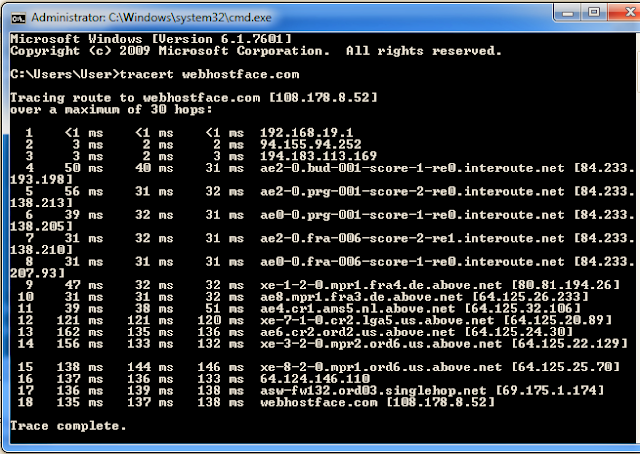 |
/I <TTL> | Задает значение поля срока жизни (TTL) в заголовке IP для отправленных сообщений эхо-запросов. По умолчанию используется значение TTL по умолчанию для узла. Максимальный срок жизни — 255. |
/v <TOS> | Указывает значение поля типа службы (TOS) в IP-заголовке для отправленных сообщений запроса эха (доступно только в IPv4). Значение по умолчанию равно 0. TOS задаются в виде десятичного значения от 0 до 255. |
/r <count> | Указывает параметр записи маршрута в заголовке IP-адреса, который используется для записи пути, полученного сообщением запроса эха, и соответствующего сообщения о эхо-ответе (доступно только в IPv4). Каждый прыжок в пути использует запись в параметре запись маршрута . Если это возможно, укажите значение счетчика , равное или больше, чем число прыжков между источником и назначением. Число должно быть не меньше 1 и не больше 9. Число должно быть не меньше 1 и не больше 9. |
ключ <count> | Указывает, что параметр отметка времени Интернета в заголовке IP используется для записи времени прибытия сообщения эхо-запроса и соответствующего сообщения эхо-ответа для каждого прыжка. Число должно быть не меньше 1 и не больше 4. Это необходимо для адресов назначения, находящейся в локальной связи. |
/j <hostlist> | Указывает, что сообщения эхо-запроса используют параметр свободного исходного маршрута в заголовке IP с набором промежуточных назначений, указанных в hostlist (только в IPv4). При свободной маршрутизации последовательные промежуточные назначения могут быть разделены одним или несколькими маршрутизаторами. Максимальное число адресов или имен в списке узлов равно 9. Список узлов представляет собой набор IP-адресов (в точечно-десятичной нотации), разделенных пробелами. |
/k <hostlist> | Указывает, что сообщения эхо-запроса используют в заголовке IP параметр с максимальным исходным маршрутом с набором промежуточных назначений, указанных в hostlist (доступно только в IPv4). При использовании явной исходной маршрутизации следующее промежуточное назначение должно быть напрямую достижимо (оно должно быть соседом в интерфейсе маршрутизатора). Максимальное число адресов или имен в списке узлов равно 9. Список узлов представляет собой набор IP-адресов (в точечно-десятичной нотации), разделенных пробелами. При использовании явной исходной маршрутизации следующее промежуточное назначение должно быть напрямую достижимо (оно должно быть соседом в интерфейсе маршрутизатора). Максимальное число адресов или имен в списке узлов равно 9. Список узлов представляет собой набор IP-адресов (в точечно-десятичной нотации), разделенных пробелами. |
/w <timeout> | Указывает время ожидания сообщения эхо-ответа, соответствующего заданному сообщению запроса эха, в миллисекундах. Если ответное сообщение не получено в течение времени ожидания, отображается сообщение об ошибке «запрос был превышен). Время ожидания по умолчанию — 4000 (4 секунды). |
| /R | Указывает путь к пути приема-передачи, который отслеживается (доступно только в IPv6). |
Ключ <Srcaddr> | Указывает используемый исходный адрес (доступен только в IPv6). |
| /4 | Указывает IPv4, используемый для проверки связи. Этот параметр не требуется для определения целевого узла с IPv4-адресом.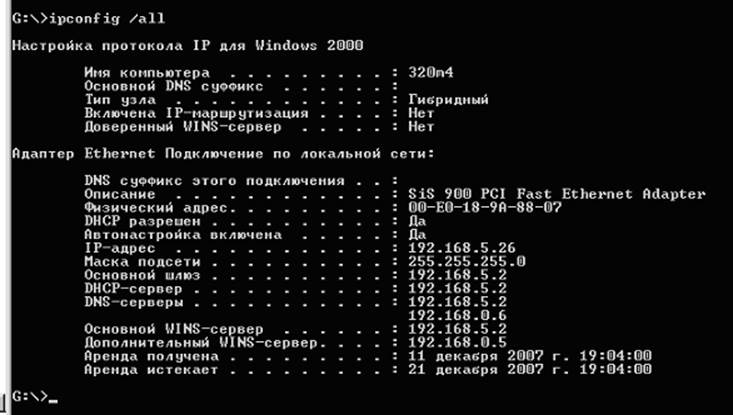 Необходимо только указать целевой узел по имени. Необходимо только указать целевой узел по имени. |
| /6 | Указывает IPv6, используемый для проверки связи. Этот параметр не требуется для определения целевого узла с IPv6-адресом. Необходимо только указать целевой узел по имени. |
<targetname> | Указывает имя узла или IP-адрес назначения. |
| /? | Отображение справки в командной строке. |
Пример выходных данных команды ping
C:\>ping example.microsoft.com
pinging example.microsoft.com [192.168.239.132] with 32 bytes of data:
Reply from 192.168.239.132: bytes=32 time=101ms TTL=124
Reply from 192.168.239.132: bytes=32 time=100ms TTL=124
Reply from 192.168.239.132: bytes=32 time=120ms TTL=124
Reply from 192.168.239.132: bytes=32 time=120ms TTL=124
Примеры
Чтобы проверить связь с целевым 10.0.99.221 и разрешить 10.0.99.221 в его имя узла, введите:
ping /a 10.0.99.221
Чтобы проверить связь с 10.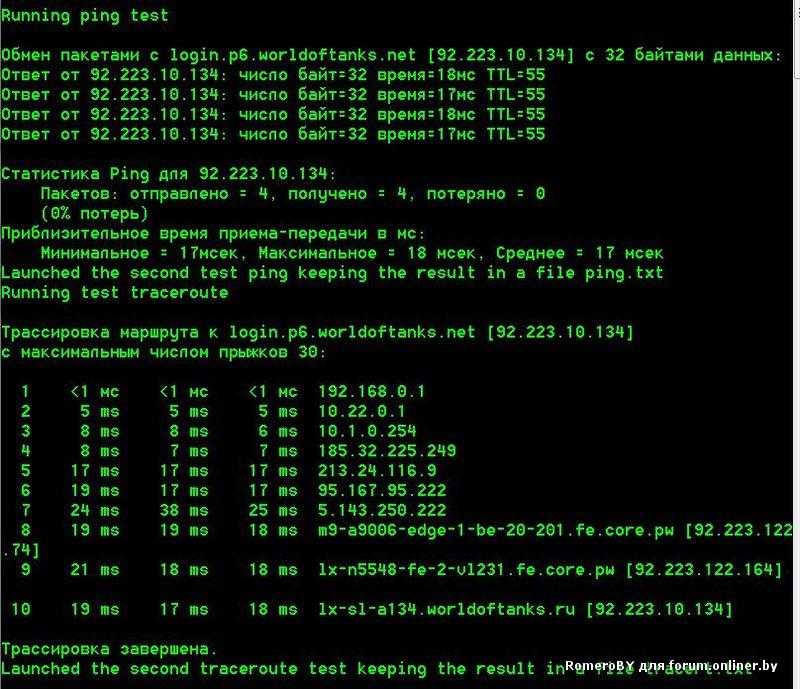 0.99.221 назначения с 10 сообщениями эхо-запроса, каждый из которых имеет поле данных 1000 байт, введите:
0.99.221 назначения с 10 сообщениями эхо-запроса, каждый из которых имеет поле данных 1000 байт, введите:
ping /n 10 /l 1000 10.0.99.221
Чтобы проверить связь с назначением 10.0.99.221 и записать маршрут для 4 прыжков, введите:
ping /r 4 10.0.99.221
Чтобы проверить связь с целевым 10.0.99.221 и указать свободный исходный маршрут 10.12.0.1-10.29.3.1-10.1.44.1, введите:
ping /j 10.12.0.1 10.29.3.1 10.1.44.1 10.0.99.221
Дополнительные ссылки
- Условные обозначения синтаксиса команд командной строки
Как проверить Ping в Windows
Содержание
- Как использовать команду
- Дополнительная информация
- Заключение
Packet Internet Grouper(акроним команды Ping) служит для проверки соединения с тем или иным сервером либо роутером. Обычно эта команда используется для выявления проблем соединения.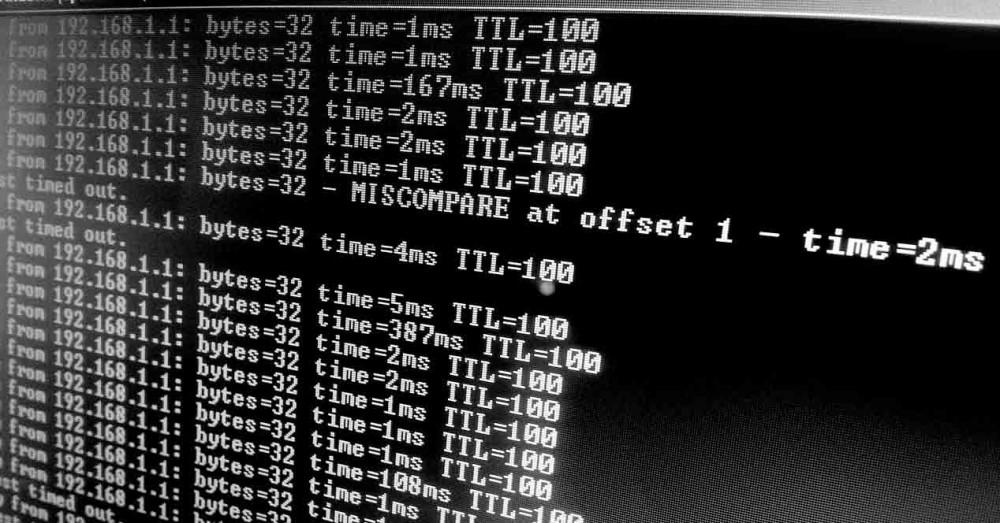 Команда Ping позволяет проверить соединение и сделать выводы о необходимости устранения неисправностей. Потом уже придется думать о том, как понизить пинг и улучшить «коннект». Проверить качество соединения в Windows не составляет никакого труда. Сейчас мы в этом убедимся.
Команда Ping позволяет проверить соединение и сделать выводы о необходимости устранения неисправностей. Потом уже придется думать о том, как понизить пинг и улучшить «коннект». Проверить качество соединения в Windows не составляет никакого труда. Сейчас мы в этом убедимся.
Как использовать команду
Первым делом нужно запустить командную строку Windows. Ее можно найти в меню «Пуск», вкладка «Все программы», подпункт «Стандартные». Ping Test запускается только в командной строке.
Чтобы не мучиться с поиском командной строки по всему «Пуску» можно выбрать пункт «Выполнить», ввести там три буквы «cmd», нажать Enter. Тут же откроется командная строка Windows.
Проверка пинга запускается ключом «ping имя сервера» (к примеру «mail.ru»). Команда ping имеет немалое количество дополнительных ключей, но это сейчас не столь важно. Эти ключи позволяют запускать программу проверки «коннекта» с определенными параметрами для некоторых экстраординарных случаев. Для просмотра помощи нужно ввести в строке «пинг», нажать Enter.
Для просмотра помощи нужно ввести в строке «пинг», нажать Enter.
Для того чтобы проверить пинг роутера или модема потребуется в cmd ping вместо имени сервера ввести IP адрес вашего роутера. К примеру, 192.168.1.1. Адрес роутера можно посмотреть в свойствах подключения к сети. Если ваш протокол TCP IP использует автоматическую настройку адреса, то можно смело вводить «стандартный» 192.168.1.1. Итак, рассмотрим ситуацию, где нужно проверить пинг на примере сервера mail.ru. Команда «ping mail.ru» даст нам всю необходимую информацию. Окно командной строки при этом будет выглядеть примерно так.
Красным выделена текущая скорость передачи пакетов. Оптимальным временем передачи является значение 32-34 мс. Если время больше, значит с соединением что-то не так. Нужно искать причину и устранять ее. Cmd ping позволяет также проверить качество «коннекта» компьютера с роутером. Для этого вводим IP «192.168.1.1». Внимание, адрес роутера может отличаться!
Если на вашем экране отображается примерно то же, что на скриншоте выше, значит, проверка пинга завершена успешно, проблем не обнаружено. Ели вы видите что-то отличное от этого, то с вашим подключением что-то не так. Скорее всего, это проблема роутера, либо же сетевой карты компьютера. Придется поискать информацию о том, как понизить пинг.
Ели вы видите что-то отличное от этого, то с вашим подключением что-то не так. Скорее всего, это проблема роутера, либо же сетевой карты компьютера. Придется поискать информацию о том, как понизить пинг.
Дополнительная информация
Для поиска дополнительной информации по этому вопросу можно обратиться к консультантам нашего портала или воспользоваться поиском в сети интернет. О том, как проверить пинг есть немало информации. Весьма полезными могут оказаться обучающие видеоролики с YouTube.com.
Видео, расположенное исчерпывающе объясняет, как нужно использовать cmd ping.
А это видео еще более подробно описывает процесс проверки соединения на примере Windows 7.
С десятой версией Windows все несколько иначе. Там не нужно использовать командную строку, поскольку в составе системы имеется мощный терминал PowerShell. С его помощью все это можно осуществить еще быстрее и проще.
С его помощью все это можно осуществить еще быстрее и проще.
Заключение
Итак, теперь понятно, что программа ping представляет собой простой и мощный инструмент для проверки соединения. О том, как пользоваться cmd ping, было рассказано чуть выше. Ну а о способах устранения найденных неисправностей здесь ничего не сказано, поскольку это уже совсем другая история.
Похожие публикации
Разделы
Дополнительно
Быстро
Разработка
Что такое пинг?
Обновлено: 18.10.2022 автором Computer Hope
Ping может относиться к любому из следующих:
1. Ping — это утилита, впервые разработанная Майклом Муссом в 1983 году и используемая для проверки того, может ли пакет сетевых данных достичь адреса без ошибок. Утилита ping обычно используется для проверки сетевых ошибок.
Изображение является примером того, что происходит при отправке пинга. Пользователь сначала начнет использовать команду ping для проверки связи с IP-адресом 204.228.150.3. Затем запрос отправляется через сетевой концентратор и маршрутизатор, в данном примере на другой компьютер с этим IP-адресом. После успешного получения компьютер отвечает на ping ответом pong. Время между этими двумя передачами рассчитывается для получения среднего времени отклика или задержки.
В приведенном выше примере мы открываем командную строку Windows для использования команды ping. Затем мы пингуем «computerhope.com» и получаем четыре ответа от сервера. В каждом приведенном выше ответе он содержит размер пакета (в байтах), время, которое потребовалось в мс, и TTL.
Если эхо-запрос не достигает пункта назначения из-за ошибки или блокировки, компьютер-отправитель обнаруживает ошибку времени ожидания запроса или показывает отсутствие полученных пакетов.
Выходные данные команды ping также могут быть направлены в файл, а не в окно командной строки.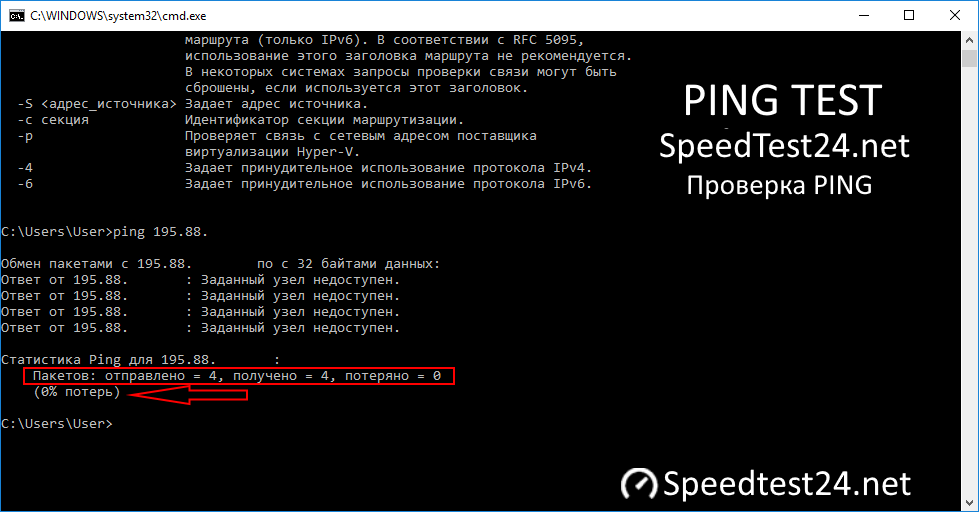 Работая с приведенным выше примером команды ping, мы могли бы использовать следующую команду.
Работая с приведенным выше примером команды ping, мы могли бы использовать следующую команду.
ping computerhope.com > ping.txt
Приведенная выше команда выводит результаты проверки связи computerhope.com в файл с именем ping.txt. Файл создается в каталоге, где была выполнена команда ping. В первом примере выше это каталог c:\cgi-bin\update, и именно здесь создается файл ping.txt. Чтобы изменить каталог, в котором создается выходной файл, мы можем ввести другой каталог в самой команде ping, как в примере ниже.
ping computerhope.com > c:\output\ping.txt
Приведенный выше пример команды создает файл ping.txt в каталоге c:\output, а не в каталоге c:\cgi-bin\update.
Как работает пинг?
Когда вы проверяете связь с другим компьютером или устройством, команда ping отправляет эхо-запрос ICMP (Internet Control Message Protocol) для его проверки, а затем ожидает ответа. Если ответ получен, это было успешно. Если нет, отображается ошибка.
Что такое пинг?
Ping не является аббревиатурой или сокращением от чего бы то ни было. Иногда его называют бэкронимом 9.0037 пакет Интернет-собиратель . Слово «пинг» происходит от звука, издаваемого гидролокатором при обнаружении объектов под водой.
- Как пропинговать IP-адрес или веб-сайт.
- Почему я не могу пропинговать microsoft.com, amazon.com или другой сайт?
- Справка и поддержка по сети и сетевой карте.
2. В сетевых компьютерных играх ping — это показатель задержки сетевого подключения игры к серверу, измеряемый в мс (миллисекундах). Низкий пинг , указывающий на низкую задержку, указывает на хорошее соединение, что приводит к более отзывчивому игровому процессу. Высокий пинг указывает на перегрузку сети или проблемы с сервером и может привести к плохой реакции или «задержке». Например, игрок с низким пингом 50 мс будет иметь лучший игровой опыт, чем игрок с пингом 250 мс.
Примечание
Чтобы сократить время отклика сервера, некоторые игровые серверы могут принимать только пользователей с низким пингом.
Дополнительная информация
- Почему моя онлайн-игра работает так медленно?
3. В Discord ping — это термин, используемый для описания того, когда вы отправляете уведомление другому пользователю, набрав @ (символ at), за которым следует его имя. Например, находясь в Discord, если вы набрали «@ComputerHope, ты там?» это пропинговало бы пользователя ComputerHope и, скорее всего, дало бы ответ быстрее.
Кончик
Большинство людей не любят, когда их пингуют, если только это не важно. Если вы будете пинговать кого-то каждый раз, когда хотите поговорить, вас, скорее всего, заблокируют.
Что такое призрачный пинг?
Призрачный пинг — это когда кто-то пингует другого пользователя или роль в Discord, а затем удаляет сообщение с пингом. Когда пользователь, получивший пинг-уведомление, увидит, кто его пинговал, он понятия не имеет, кто его пинговал.
Дополнительная информация
- Помощь и поддержка Discord.

Эхо, Игровые условия, HELO, ICMP, Задержка, LPB, Сетевые условия, Пинг смерти, Пинг-понг
Что такое пинг и как он работает?
По
- Эндрю Золя
Что такое пинг?
Пинг (пакетный интернет или межсетевой поиск) — это базовая интернет-программа, которая позволяет пользователю тестировать и проверять, существует ли определенный IP-адрес назначения и может ли он принимать запросы в администрировании компьютерной сети. Аббревиатура была придумана, чтобы соответствовать термину подводников для звука отраженного гидроакустического импульса.
Ping также используется для диагностики, чтобы убедиться, что хост-компьютер, к которому пытается подключиться пользователь, работает. Любая операционная система (ОС) с сетевыми возможностями, включая большинство встроенных программ сетевого администрирования, может использовать ping.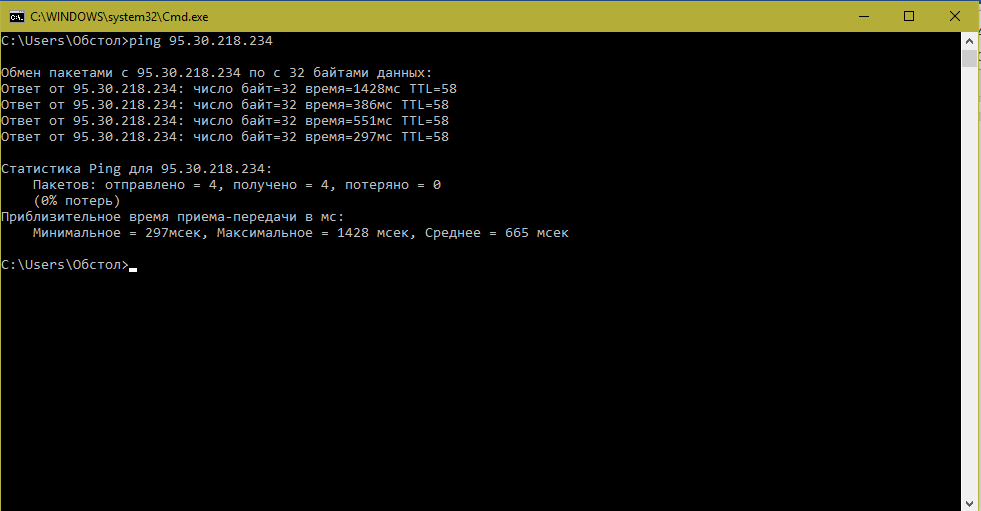
Например, чтобы найти точечный адрес, такой как 205.245.172.72, для любого заданного доменного имени, пользователи Windows могут перейти к экрану командной строки (пуск/выполнить/cmd) и ввести ping xxxxx.yyy, где xxxxx – это секунда. доменное имя верхнего уровня, например whatis, а yyy — доменное имя верхнего уровня, например com.
Ping — это простой способ проверить наличие ответа от хоста.
Этот термин также используется для проверки и определения скорости передачи сигнала данных из одного места, например компьютера, в другое, например веб-сайт. Ping также используется для устранения неполадок и проверки подключения, а также для определения времени отклика.
Как работает ping?
Ping работает, отправляя эхо-запрос протокола управляющих сообщений Интернета (ICMP) на указанный интерфейс в сети и ожидая ответа. Когда выдается команда ping, сигнал ping отправляется на указанный адрес. Когда целевой хост получает эхо-запрос, он отвечает, отправляя пакет эхо-ответа.
Этот подход служит двум конкретным целям: проверка доступности целевого хоста и определение времени приема-передачи (RTT) или задержки.
RTT — это показатель того, сколько времени потребовалось для получения ответа. Измеряемый в миллисекундах (мс), процесс начинается, когда браузер отправляет запрос на сервер, и завершается, когда получен ответ от сервера. RTT — ключевой показатель производительности веб-приложений.
По умолчанию команды ping отправляют несколько запросов — обычно четыре или пять — и отображают результаты. Результаты эхо-пинга показывают, получил ли конкретный запрос успешный ответ. Он также включает количество полученных байтов и время, которое потребовалось для получения ответа, или время жизни.
При проверке связи целевой хост получает эхо-запрос, на который он отвечает, отправляя пакет эхо-ответа.
Как использовать ping для устранения неполадок?
Эхо-запросы и эхо-ответы образуют стандарт для устранения неполадок с сообщениями ICMP. Практически каждая ОС с сетевой поддержкой включает ping для устранения неполадок. Однако точная реализация у разных производителей немного различается.
Практически каждая ОС с сетевой поддержкой включает ping для устранения неполадок. Однако точная реализация у разных производителей немного различается.
Ping является краеугольным камнем стандартного устранения неполадок в сети. Например, IP-адрес можно пропинговать, набрав 172.168.9..13. Если проверка связи прошла успешно, это означает, что она включена, и две машины могут общаться друг с другом.
Однако, если проверка связи прошла успешно, но время отклика велико, это указывает на перегрузку сети, проблемы с маршрутизацией или скоростью. Даже безуспешные эхо-запросы дают ценную информацию по устранению неполадок. Когда дело доходит до тестов скорости сети, пинг является стандартом.
В самом простом случае ping может запускаться только с помощью команды ping и пункта назначения, например, имени или адреса удаленного хоста. Поскольку ping используется как утилита командной строки, ее легко использовать в различных сценариях. Администратор может запускать несколько проверок связи, записывать, как они использовались, и помещать выходные данные команд проверки связи в текстовый файл для последующего просмотра.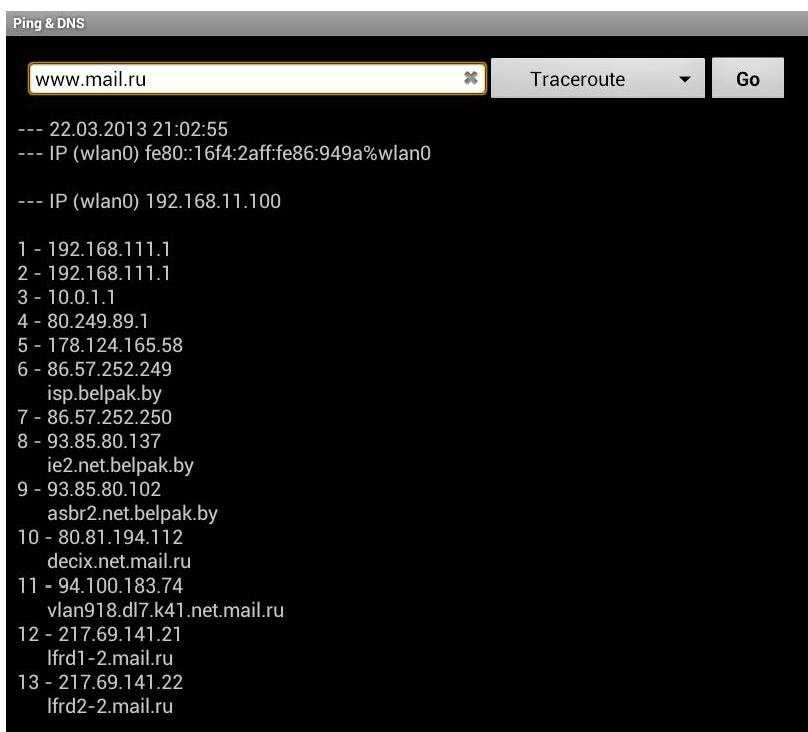
Что такое спуфинг?
В сетевой безопасности спуфинг ping включает в себя злоумышленников, которые отправляют поддельную информацию на сервер. Когда это происходит, ложные данные появляются, действуют как исходные пакеты данных и передаются на сервер.
Получатель получает поддельные данные и отвечает на пакет данных от стороннего пользователя вместо исходного отправителя. На стороне получателя сервер может получать незапрошенные данные с другого адреса.
Это помогает скрыть фактический адрес стороннего пользователя. Пинг-спуфинг трудно обнаружить.
Что такое пинг в играх?
Ping также полезен для онлайн-игр. Он измеряет время, необходимое для передачи сигнала с компьютера или консоли на сервер.
Измеряемая в миллисекундах скорость пинга более 150 мс приводит к заметным задержкам, влияющим на игровой процесс. Профессиональные геймеры считают идеальной скорость пинга менее 50 мс.
Пинг в Discord
В Discord — приложении для чата и видео, используемом в основном геймерами — пинг — это уведомление, чаще всего на смартфоне или персональном компьютере. Когда кто-то отправляет пинг, он появляется на экране телефона или в настольном приложении.
Последнее обновление: июль 2021 г.
Продолжить чтение О пинге
- Показатели производительности сети создают проблемы для центров обработки данных
- Рекомендации по обнаружению сетевых устройств — кроме проверки связи
- Как проверить наличие потери пакетов для управления качеством связи
- Как уменьшить задержку сети за 3 шага
- Выполнить проверку работоспособности сети с помощью тестирования сети
Углубитесь в управление сетью и мониторинг
Устранение неполадок с разрешением имен в Windows, Linux и macOS
Автор: Дэймон Гарн
задержка данных
Автор: Кинза Ясар
- пакетный файл
Автор: Рахул Авати
джиттер
Автор: Линда Розенкранс
ПоискЕдиные Коммуникации
-
Услуги Carrier UCaaS расширяют преимущества облачной связиUCaaS становится все более популярным, поскольку операторы связи предоставляют пользователям более сложные и интегрированные пакеты.
 Узнайте, почему это может сделать …
Узнайте, почему это может сделать … -
Видео Zoom, предложения UCaaS приближаются к Teams, WebexКомпания Zoom представила множество функций для своей платформы UCaaS на конференции Zoomtopia, включая службы почты и календаря, а также неформальную …
-
Cisco добавляет дополнительную интеграцию Webex-Teams для гибридной работыПользователи Cisco Webex теперь имеют больше гибридных рабочих функций, включая новую доску и интеграцию с Teams, iPhone и iPad …
SearchMobileComputing
-
Вопросы и ответы Jamf: как упрощенная регистрация BYOD помогает ИТ-специалистам и пользователямРуководители Jamf на JNUC 2022 делятся своим видением будущего с упрощенной регистрацией BYOD и ролью iPhone в …
-
Jamf приобретет ZecOps для повышения безопасности iOSJamf заплатит нераскрытую сумму за ZecOps, который регистрирует активность на устройствах iOS для выявления потенциальных атак.
 Компании ожидают …
Компании ожидают … -
Apple преследует растущий премиальный рынок с iPhone 14Apple переключила свое внимание на смартфоны премиум-класса в последней линейке iPhone 14 с такими функциями, как режим блокировки, который ИТ …
SearchDataCenter
-
Недорогие суперкомпьютеры HPE нацелены на рынок искусственного интеллектаHPE выпускает недорогие суперкомпьютеры, предназначенные для обработки сложных рабочих нагрузок на основе ИИ. Dell надеется встретиться со своим давним конкурентом в …
-
Серверы Dell PowerEdge следующего поколения предназначены для рабочих нагрузок HPCПоследнее поколение серверов Dell PowerEdge на базе процессора AMD EPYC в два раза быстрее, чем предыдущее поколение, с …
-
Включите VXLAN в центры обработки данных для повышения скорости сети
СетиVXLAN обеспечивают изоляцию сети и позволяют организациям более эффективно масштабировать сети центров обработки данных.


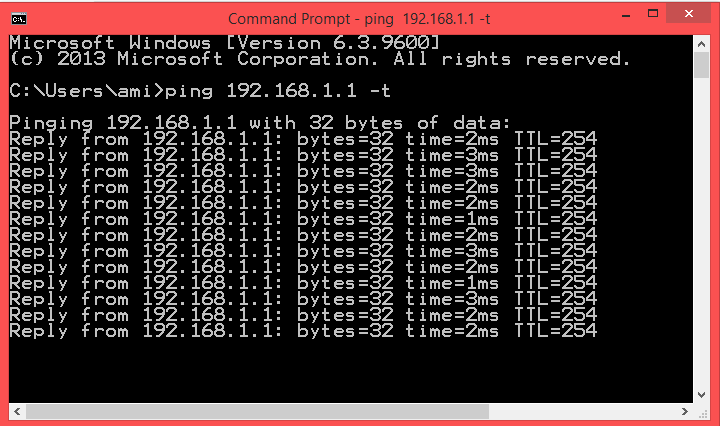
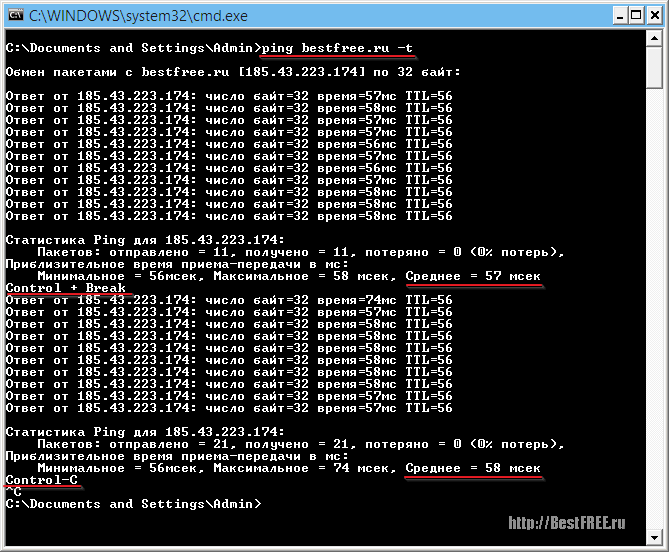 Узнайте, почему это может сделать …
Узнайте, почему это может сделать …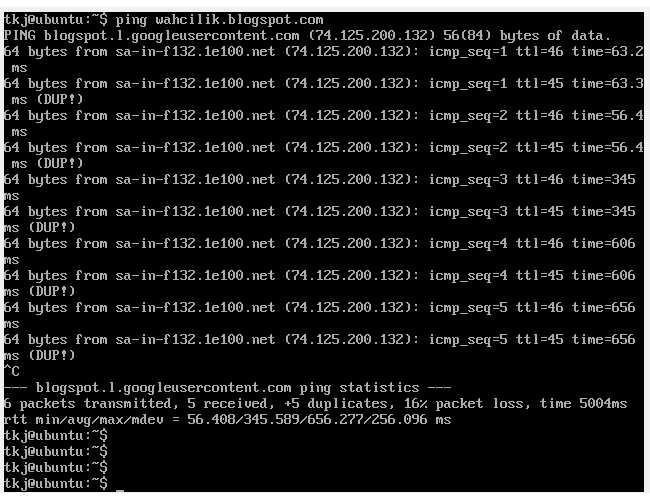 Компании ожидают …
Компании ожидают …